В данной статье собран список названий команд, которые позволяют запускать различные апплеты панели инструментов Windows из командной строки, интерфейса команды “Выполнить” или поисковой строки меню Пуск
Панель управления Windows — административный интерфейс, который является неотъемлемой частью последних версий Windows. Панель позволяет управлять различными компонентами операционной системы, выполнять настройку и обслуживание. Панель управления организует быстрый доступ к параметрам оборудования, звуковых устройств, фаервола и учетным записям пользователей.
Microsoft начала постепенно отказываться от панели управления еще в Windows 8, когда был представлен новый центр управления “Параметры ПК”. Компания продолжила развивать данную концепцию, и в Windows 10 мы имеем дело уже с приложением “Параметры”.
У пользователей Windows есть несколько способов, чтобы открыть панель управления, но они могут отличаться на разных версиях операционной системы.
Тем не менее с течением времени один из способов остается неизменным — запуск апплетов напрямую (хотя многие апплеты были удалены).
Панель управления хостингом сPanel. Обзор возможностей.
Список апплетов Панели управления Windows

| Программы и компоненты | appwiz.cpl | Используется для удаления установленных программ и добавления или удаления компонентов Windows |
| Дата и время | timedate.cpl | Позволяет настраивать время и дату, изменять часовой пояс, добавлять дополнительные часы и синхронизировать время с серверами в Интернете |
| Диспетчер устройств | hdwwiz.cpl | Показывает все аппаратные компоненты компьютера. Используется для установки и удаления устройств, установки драйверов и выполнения других задач с оборудованием |
| Экран | desk.cpl | Показывает настройки экрана, цветовой профиль, параметры масштабирования. В Windows 10 открывает соответствующую страницу приложения “Параметры” |
| Брандмауэр Windows | firewall.cpl | Позволяет включать и отключать фаервол, открывать окно расширенных настроек для блокировки или разрешения подключений |
| Инфракрасная связь | irprops.cpl | Позволяет управлять устройствами с ИК-портом |
| Свойства: Интернет | inetcpl.cpl | Открывает окно свойств веб-обозревателя и позволяет настраивать параметры Internet Explorer, которые могут использоваться также другими браузерами |
| Игровые устройства | joy.cpl | Позволяет настраивать геймпады и другие игровые контроллеры, подключенные к системе |
| Свойства: Клавиатура | main.cpl keyboard | Обеспечивает доступ к различным параметрам клавиатуры: задержке, скорости мигания курсора и позволяет проверять установленные клавиатуры |
| Язык | control input.dll | Позволяет добавлять, удалять и изменять приоритет языковых пакетов |
| Свойства: Мышь | main.cpl | Обеспечивает доступ к различным параметрам мыши: форме и цвету курсора, поведению кнопок и колесика мыши |
| Сетевые подключения | ncpa.cpl | Управление сетевыми подключениями |
| Электропитание | powercfg.cpl | Открывает настройки электропитания. Можно детально настроить схему электропитания |
| Регион | intl.cpl | Позволяет изменять форматы даты и времени, а также ваше местоположение |
| Заставка | control desk.cpl | Открывает диалоговое окно настройки заставки экрана. В Windows 10 открывает соответствующую страницу приложения “Параметры” |
| Звук | mmsys.cpl | Выводит список настроек устройств воспроизведения и записи. Можно настраивать звуки и голосовую связь |
| Свойства системы | sysdm.cpl | Выводит информацию об устройстве и ссылки для настройки отдельных компонентов системы |
| Параметры планшета и пера | tabletpc.cpl | Параметры доступны только в планшетном режиме |
| Сведения о расположении | telephon.cpl | Можно настраивать индекс, телефонный код для служб модема |
| Центр безопасности и обслуживания | wscui.cpl | Управление настройками безопасности Windows |
| Учетные записи пользователей | control userpasswords | Управление аккаунтами в системе |
2.2.1. Что такое Панель управления
Канонические имена Панели управления Windows
Команда “control /name Каноническое имя” позволяет запускать дополнительные апплеты панели управления, если файлы .cpl для них недоступны.
Обратите внимание, что некоторые команды не работают в определенных версиях Windows.
- Центр безопасности и обслуживания: control /name Microsoft.ActionCenter
- Администрирование: control /name Microsoft.AdministrativeTools
- Автозапуск: control /name Microsoft.AutoPlay
- Биометрические устройства: control /name Microsoft.BiometricDevices
- Шифрование диска: control /name Microsoft.BitLockerDriveEncryption
- Управление цветом: control /name Microsoft.ColorManagement
- Диспетчер учетных данных: control /name Microsoft.CredentialManager
- Дата и время: control /name Microsoft.DateAndTime
- Программы по умолчанию: control /name Microsoft.DefaultPrograms
- Диспетчер устройств: control /name Microsoft.DeviceManager
- Устройства и принтеры: control /name Microsoft.DevicesAndPrinters
- Экран: control /name Microsoft.Display
- Центр специальных возможностей: control /name Microsoft.EaseOfAccessCenter
- Родительский контроль: control /name Microsoft.ParentalControls
- История файлов: control /name Microsoft.FileHistory
- Свойства папки: control /name Microsoft.FolderOptions
- Шрифты: control /name Microsoft.Fonts
- Домашняя группа: control /name Microsoft.HomeGroup
- Параметры индексирования: control /name Microsoft.IndexingOptions
- Инфракрасная связь: control /name Microsoft.Infrared
- Свойства: Интернет: control /name Microsoft.InternetOptions
- Инициатор iSCSI: control /name Microsoft.iSCSIInitiator
- Сервер iSNS: control /name Microsoft.iSNSServer
- Свойства: клавиатура: control /name Microsoft.Keyboard
- Язык: control /name Microsoft.Language
- Местоположение: control /name Microsoft.LocationSettings
- Свойства: мышь: control /name Microsoft.Mouse
- MPIOConfiguration: control /name Microsoft.MPIOConfiguration
- Центр управления сетями и общим доступом: control /name Microsoft.NetworkAndSharingCenter
- Значки области уведомлений: control /name Microsoft.NotificationAreaIcons
- Перо и сенсорный ввод: control /name Microsoft.PenAndTouch
- Персонализация: control /name Microsoft.Personalization
- Сведения о расположении: control /name Microsoft.PhoneAndModem
- Электропитание: control /name Microsoft.PowerOptions
- Программы и компоненты: control /name Microsoft.ProgramsAndFeatures
- Восстановление: control /name Microsoft.Recovery
- Регион: control /name Microsoft.RegionAndLanguage
- Подключения к удаленным рабочим столам и приложениям RemoteApp: control /name Microsoft.RemoteAppAndDesktopConnections
- Звук: control /name Microsoft.Sound
- Распознавание речи: control /name Microsoft.SpeechRecognition
- Управление дисковыми пространствами: control /name Microsoft.StorageSpaces
- Центр синхронизации: control /name Microsoft.SyncCenter
- Система: control /name Microsoft.System
- Параметры планшетного компьютера: control /name Microsoft.TabletPCSettings
- Панель задач: control /name Microsoft.Taskbar
- Устранение неполадок: control /name Microsoft.Troubleshooting
- TSAppInstall: control /name Microsoft.TSAppInstall
- Учетные записи: control /name Microsoft.UserAccounts
- Windows Anytime Upgrade: control /name Microsoft.WindowsAnytimeUpgrade
- Защитник Windows: control /name Microsoft.WindowsDefender
- Брандмауэр Windows: control /name Microsoft.WindowsFirewall
- Центр мобильности Windows: control /name Microsoft.MobilityCenter
- Windows To Go: control /name Microsoft.PortableWorkspaceCreator
- Центр обновления Windows: control /name Microsoft.WindowsUpdate
- Рабочие папки: control /name Microsoft.WorkFolders
Устаревшие канонические имена
- Microsoft.BackupAndRestoreCenter/Microsoft.BackupAndRestore — Убрано в Windows 8
- Microsoft.CardSpace — Убрано в Windows 8
- Microsoft.DesktopGadgets — Убрано в Windows 8
- Microsoft.GetProgramsOnline — Убрано в Windows 7
- Microsoft.PeopleNearMe — Убрано в Windows 8.1
- Microsoft.PerformanceInformationAndTools — Убрано в Windows 8.1
- Microsoft.WindowsSidebarProperties — Убрано в Windows 8
- Microsoft.WindowsSideShow — Убрано в Windows 8.1
Полезные советы
- Вы можете узнать, какие файлы панели управления (.cpl) доступны в вашей версии Windows, перейдя по пути C:WindowsSystem32. Там вы найдете все доступные компоненты.

- Вы можете открывать разные вкладки сразу, добавляя номер вкладки к команде, например, sysdm.cpl,4, чтобы открыть вкладку “Защита системы” апплета панели “Свойства системы”. Этот трюк работает только в командной строке.
- Вы можете запускать апплеты с повышенными привилегиями, запустив их из командной строки в режиме администратора. Удерживайте Ctrl и Shift на клавиатуре при запуске командной строки.
- Использованные выше канонические имена могут использоваться для ссылки на эти элементы в редакторе групповых политик.
Источник: www.comss.ru
Выбираем панель управления хостингом
Управлять хостингом можно по-разному: через SSH, по FTP или через специальную панель. В этой статье мы рассмотрим, что это за панели, зачем они нужны и расскажем об особенностях трёх панелей управления хостингом в REG.RU — ISPmanager, Plesk и cPanel.
Что такое панель управления и зачем она нужна
Вебмастеры используют множество инструментов для создания, настройки и поддержания сайта, например, FTP-клиенты, HTML-редакторы и CMS. Чтобы управлять сервером с этими инструментами, нужно знать специальный язык и использовать консоль, а это под силу только опытным админам. Но есть решение, которое объединяет в себе большую часть всех нужных возможностей.
Панель управления — программный инструмент, с помощью которого можно управлять настройками сервера и размещенными на нём сайтами.
С панелью процесс управления хостингом становится гораздо веселее — у неё «человекопонятный» интерфейс, поэтому разберётся даже новичок. Также качественная панель управления заметно экономит вебмастерам не только время, но и нервы.
С помощью таких панелей можно:
- добавлять и удалять домены и поддомены;
- создавать почтовые ящики;
- прописывать DNS-записи;
- загружать файлы;
- управлять базами данных и FTP-аккаунтами;
- настраивать скрипты для создания форума и ещё много всего.
Выбор панели управления зависит от ваших целей и опыта. Существуют даже специальные рейтинги панелей управления хостингом. Один из них, например, можно найти на сайте Hostings.info. Также при выборе хостинга обратите внимание на то, какую панель предлагает провайдер (и есть ли она вообще).
Например, на сайте REG.RU вы можете выбрать одну из трёх панелей управления: ISPmanager, cPanel или Plesk. И здесь нельзя выделить лучшую — у всех перечисленных панелей есть необходимый набор инструментов для размещения и управления сайтом и почтой на домене. Поэтому, чтобы определиться, какую панель управления выбрать для хостинга, предлагаем познакомиться с каждой из них поближе и выбрать ту, что подойдёт именно вам.
ISPmanager
Панель управления на основе Linux, широко используемая в хостинговых компаниях. С помощью ISPmanager вы сможете установить всё необходимое ПО для работы сайтов и управлять проектами в уже готовом веб-окружении.
Панель ISPmanager универсальна. Её можно использовать на виртуальном хостинге, облачных серверах и Dedicated. Также панель ISPmanager совместима с многими ОС. Если вы решите сменить тип хостинга, вам не придётся переучиваться — интерфейс панели управления будет идентичным.
Отметим и удобный, интуитивно понятный интерфейс панели, с которым легко разберётся даже новичок в мире хостинга.
У ISPmanager есть четыре версии панели: Lite, Pro, Host и Business. Первые три отлично подходят для администрирования сайтов, поэтому чаще используются на VPS и Dedicated. С помощью четвёртой версии можно самостоятельно организовать виртуальный хостинг, поэтому Business — выбор провайдеров (небольшой спойлер: совсем скоро мы выпустим пост, в котором подробно расскажем про каждую версию ISPmanager).
Простой и расширенный функционал панели поможет решить любые задачи по настройке виртуального сервера. Например, используя ISPmanager, вы можете:
- Управлять учётными записями — создавать, удалять, устанавливать различные права и ограничения для любого количества пользователей.
- Работать с доменами — подключать к домену SSL-сертификат, быстро устанавливать популярные CMS или создать собственную доменную зону.
- Работать с файлами — добавлять, редактировать их, устанавливать разрешения и так далее.
- Администрировать базы данных и устанавливать дополнительные расширения.
- Планировать операции — создавать задачи и настраивать их автоматическое выполнение с помощью Cron.
- Обеспечить безопасность проектам — настраивать брандмауэр и автоматические бэкапы на выделенных серверах.
- Устанавливать дополнительный функционал с помощью специальных плагинов и так далее.
Хостинг с ISPmanager — идеальный выбор для тех, у кого нет большого опыта администрирования Linux и кто хочет быстро получить удобное окружение для работы с сайтом.
Plesk
Plesk — панель управления, которая, в отличие от некоторых аналогов, может работать не только с хостингами на Linux, но также и Windows-хостингом. С ней вы легко сможете разместить ваши сайты, настроить почту, записи DNS и многое другое.
Интерфейс панели довольно прост — всё можно создать в несколько кликов. Одна из особенностей Plesk — разнообразие средств автоматизации, благодаря которым можно неплохо сэкономить на разработке сайта.
Ещё одна особенность панели — уровни входа в систему. Есть 3 уровня, которые имеют разные разрешения и обязанности.
Администратор — высший уровень, позволяющий управлять и настраивать элементы системы. Администратор панели может:
- Управлять учётными записями реселлера и пользователя: создавать аккаунты, редактировать их и удалять.
- Управлять доменами.
- Настраивать панель управления.
- Управлять веб-сервером и настраивать его.
- Настраивать резервное копирование.
Учётная запись реселлера нужна, чтобы перепродавать услуги хостинга. Такой аккаунт может создать администратор панели. Основная роль реселлера — создавать пользователей панели и управлять ими.
Пользователь панели — это владелец сайтов. Он может управлять доменами, устанавливать SSL-сертификаты и настраивать почтовые аккаунты. Возможности пользователя определяет администратор панели или реселлер.
cPanel
cPanel — стабильный инструмент для настроек хостинга, с широкими возможностями, от управления доменами до тонкой настройки кэширования сайта.
Панель считается более сложной в управлении, чем ISPmanager или Plesk, но всё же остаётся одной из самых популярных панелей управления хостингом. Важно — панель доступна только для ОС Linux.
Графический интерфейс доступен вместе с интерфейсом управления сервером через WHM (Web Host Manager). Поэтому панель отлично подойдёт как для начинающих вебмастеров, так и для опытных разработчиков, которые предпочитают консоль, а не красивый дизайн.
Также cPanel — универсальный и гибкий инструмент за счёт большого количества функций. Все они расположены на одной странице, что довольно удобно, так как вам не нужно нажимать на различные меню, чтобы добраться туда, куда вам нужно.
Основные функции панели:
- Управление доменами — настройка редиректов, DNS, припаркованных доменов и поддоменов.
- Редактирование файлов и их изменение с помощью встроенного редактора.
- Ручное создание бэкапов, сжатие резервных копий, полное или частичное сохранение файлов.
- Управление базами данных.
- Установка и управление SSL-сертификатами, защитой директорий паролями и другое
- Мониторинг производительности сервера.
- Функции безопасности, такие как блокировка IP-адресов, защита от кражи и каталоги, защищённые паролем и ещё много других.
Надеемся, что наш пост поможет вам определиться с выбором панели для управления хостингом. Учтите, что сменить панель управления хостингом невозможно, так как панель устанавливается для целого сервера, а не для отдельного аккаунта. Смена панели подразумевает «переход» хостинг-аккаунта на другой физический сервер.
Также ждём комментариев от пользователей, которые уже нашли «ту-самую-панель». Расскажите, какую панель используете и какие варианты пробовали? Какие минусы и плюсы были у них?
Источник: www.reg.ru
Не волнуйтесь: панель управления Windows 10 не будет удалена (пока)
Microsoft собирается удалить панель управления из Windows 10? Вот так некоторые веб-сайты публикуют последние новости. Но это неправда. Эта заметка расскажет вам, что будет удалено — и что на самом деле происходит с панелью управления.

Попрощайтесь с экраном «Система» (возможно)
В новой тестовой сборке Windows 10 Microsoft удалила страницу «Система» из панели управления.
Это изменение появилось в сборке Insider Preview 20161, выпущенной 1 июля 2020 года. Скорее всего, оно появится в стабильных версиях Windows 10 примерно в ноябре 2020 года или в мае 2021 года.
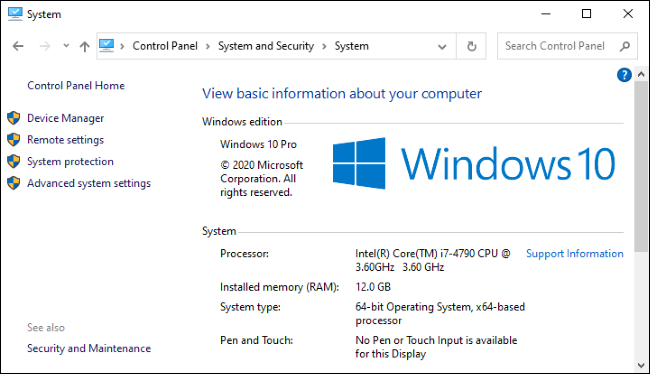
На странице «Настройки» → «Система» → «О программе» в приложении «Настройки» представлена вся та же информация. Появилась новая кнопка «Копировать», которая позволяет копировать информацию об устройстве в буфер обмена для упрощения копирования и вставки.
Страница системы — это очень заметная часть классической панели управления, но её потеря не будет ощущаться очень глубоко. Вся её информация находится на аналогичной странице в приложении «Настройки». Каждый раз, когда приложение пытается открыть страницу панели управления системой, Windows автоматически открывает вместо этого «Настройки» → «Система» → «О программе».
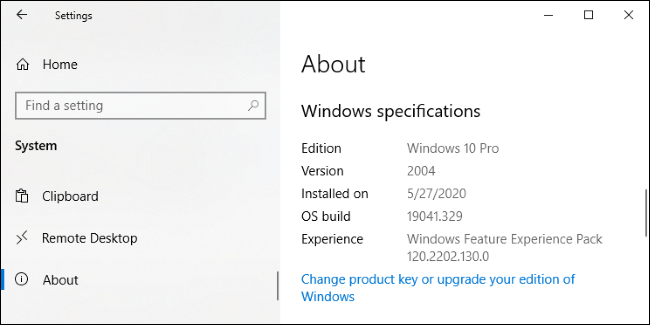
Это только одна страница, а не вся Панель управления
Да, страница «Система» уходит — наверное. Стоит отметить, что Microsoft иногда удаляет некоторые вещи в пользу приложения «Настройки» и восстанавливает их в процессе разработки. Microsoft тестирует это изменение.
Но страница «Система» — это ещё не вся панель управления. Замена одной страницы панели управления на эквивалентную страницу настроек не означает, что вся панель управления исчезнет в ближайшее время.
Панель управления по-прежнему заполнена полезными настройками
Панель управления нельзя будет удалить в ближайшее время, потому что в ней полно полезных настроек, которых нет в приложении «Настройки».
Даже у задач, у которых есть экраны в приложении «Настройки» — например, настройка дисплея в «Настройки» → «Дисплей» — есть ссылки, которые ведут на панель управления для получения дополнительных настроек и информации.
Да, Microsoft медленно переносит настройки из Панели управления в интерфейс Настроек. Microsoft делает это в течение многих лет — это занимает целую вечность, и почти наверняка это не произойдёт в ближайшее время.
Вот что Брэндон Леблан из Microsoft, старший менеджер программы Windows Insider, написал в своём блоге Windows Insider, объявляя об изменении:
В ближайшее время появятся новые улучшения, которые ещё больше приблизят Настройки к Панели управления. Если вы полагаетесь на настройки, которые сегодня существуют только в Панели управления, отправьте отзыв и сообщите нам, что это за настройки.
При такой скорости на то, чтобы убить панель управления, потребуются десятилетия
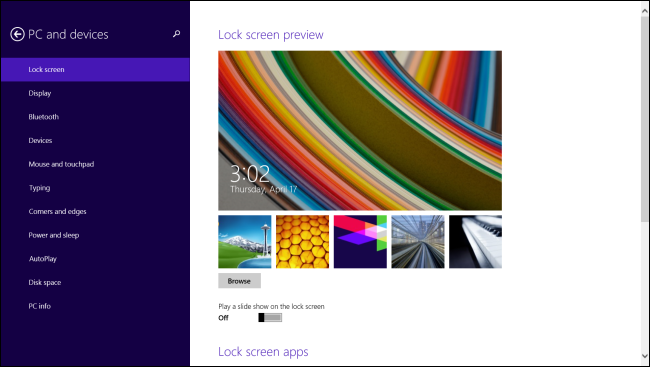
Microsoft медленно, медленно, медленно перемещает настройки из Панели управления в приложение «Настройки».
На самом деле Microsoft движется здесь с совершенно ледяной скоростью — Windows 8 имела интерфейс «Параметры ПК» в дополнение к панели управления и была выпущена в 2012 году. Это было восемь лет назад. Windows 8, несомненно, находилась в разработке в течение нескольких лет — в конце концов, Windows 7 была выпущена в 2009 году — поэтому Microsoft, вероятно, уже десять лет работает над современной заменой панели управления.
Хорошо, давайте притворимся, что Windows 8 никогда не было. В конце концов, именно этого и хочет добиться Microsoft.
Windows 10 была выпущена в 2015 году, так что с момента стабильного выпуска Windows 10 прошло пять лет. Мы все ещё далеки от того, чтобы иметь единый интерфейс настроек. В 2020 году, через пять лет, мы говорим об удалении одного экрана из панели управления в пользу приложения «Настройки».
При таких темпах будет чудом, если Microsoft даже рассмотрит возможность удаления панели управления из Windows до 2030 года.
Пожалуйста, дайте нам один интерфейс настроек!
На самом деле мы за то, чтобы Microsoft убрала Панель управления.
Подождите, давайте попробуем ещё раз: мы думаем, что Windows 10 должна иметь единый интерфейс настроек, как и любая другая разумно спроектированная операционная система. Текущая система, в которой некоторые настройки разбросаны по приложению «Настройки», а некоторые — по панели управления, просто смешна. Это было смешно с тех пор, как Microsoft представила приложение «Настройки ПК» в Windows 8 ещё в 2012 году.
Какой бы интерфейс это ни был, нас это устраивает. Современная панель управления будет переработана так, что она может работать с сенсорным экраном, со всеми настройками классической панели управления? Это было бы прекрасно. Приложение Настройки, такое же мощное и полнофункциональное, как Панель управления? Это тоже нормально.
Но давайте выберем одно, чтобы людям не приходилось использовать оба!
Вся болтовня о том, что Панель управления исчезнет, отвлекает. Из-за медленного прогресса в приложении «Настройки» разработчики Windows 10 не могут удалить его в ближайшее время, даже если бы захотели.
У нас будет много предупреждений, прежде чем Microsoft удалит Панель управления из Windows 10, и это произойдёт не в ближайшее время.
Связанные статьи:
- Быстрый доступ к разделам Панели управления (Control Panel) из командной строки и ярлыков (95.3%)
- Как настроить вывод звука отдельно для каждого приложения в Windows 10 (57.6%)
- Как включить тёмную тему для приложений в Windows и светлую тему Windows (57.6%)
- Как изменить системный шрифт по умолчанию в Windows 10 (57.6%)
- Что такое Windows Admin Center и нужен ли он обычным пользователям (57.6%)
- Инструкция по TigerVNC для Windows (RANDOM — 50%)
Источник: zawindows.ru
Как удалить программу с панели управления
Практически каждый пользователь на своем компьютере устанавливает различные нужные ему программы. Однако иной раз возникает необходимость освободить место на диске, удалив неиспользуемые программы или неработоспособный софт, который может создавать различные проблемы с компьютером (зависание, торможение и т.д.). Как же правильно удалить программу с компьютера?

Статьи по теме:
- Как удалить программу с панели управления
- Как удалить программу, если она не удаляется через панель управления
- Как удалить программу, если её нет в удалении программ
Инструкция
Почему удалять программы нужно правильно? Во-первых, при удалении ярлыка программы или игры правой кнопкой мыши она все равно останется на компьютере. Во-вторых, при удалении программы ее средствами удаления возможна вероятность того, что часть ненужных файлов останется на компьютере. Например, это могут быть какие-то остатки старых и ненужных файлов, временные файлы, которые нередко занимают немало места на компьютере и также могут быть причиной торможения работы компьютера. При правильном же удалении ненужной программы специальными средствами Windows происходит полное ее удаление.
Чтобы удалить программу или игру с компьютера, нужно нажать кнопку «Пуск», и в меню «Пуск» щелкнуть кнопку «Панель управления» (или Пуск —> Настройка —> Панель управления).
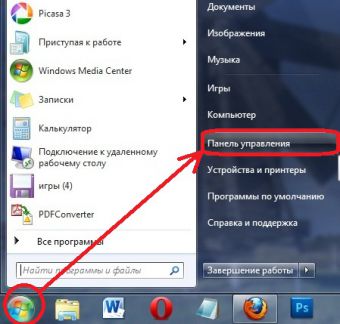
В открывшемся окне меню «Панели управления» найдите иконку «Установка и удаление программ» Для Windows 7: Панель управления -> Настройка параметров компьютера -> Программы и компоненты -> Установка и удаление программ.
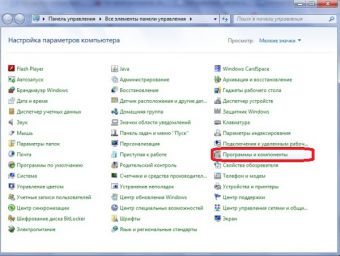
Откройте окно меню «Установка и удаление программ». Откроется список программ и игр, установленных на компьютере.
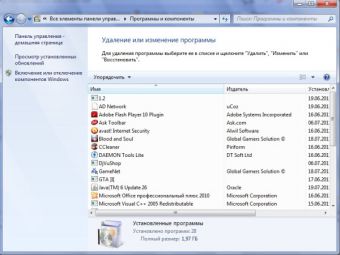
Выберите нужную программу или игру из списка, щелкнув по ней. Игра или программа выделится синим цветом.
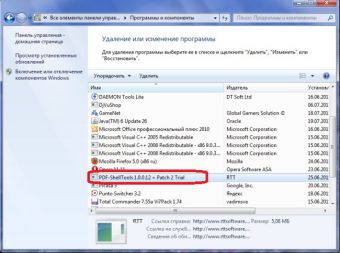
Под названием программы (игры) появится кнопка «Удалить», нажмите на нее. Или щелкните правой кнопкой мыши по этой программе (игре) и затем нажмите на надпись «Удалить» (Удалить/Изменить).
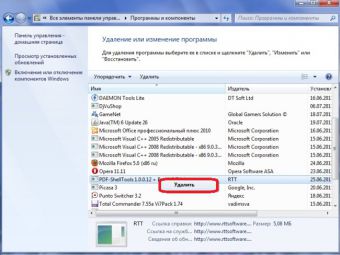
Откроется окошко «Деинсталляция», которое «спросит», действительно ли вы хотите удалить программу или игру со всеми компонентами с компьютера. Чтобы подтвердить свое намерение, нажмите «Да»/Yes и, если нужно, «Далее»/Next.

Появится еще одно окно деинсталляции. Нужно немного подождать, пока закончится удаление программы или игры.
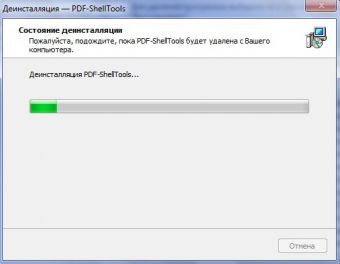
Когда программа или игра исчезнет из списка в окне «Установка и удаление программ», это будет означать, что она успешно удалена. Этим способом можно удалить большинство программ.
Обратите внимание
Важно! Не удаляйте программу, если не знаете, для чего она нужна.
Также нужно иметь в виду, что при удалении программного обеспечения с вашего компьютера возможен риск удаления нужных для работы системы DLL файлов. Эти важные файлы, которые используются системой и программами совместно. Поскольку эти файлы являются частью Windows, их удаление приведет к неправильной работе вашего компьютера.
Полезный совет
Этим способом можно удалить множество программ, однако иногда встречаются программы, которые очень трудно найти и удалить. В таком случае для удаления программы можно использовать специальную деинсталлирующую программу. Например, Uninstall Tool, которая является альтернативой системному способу «Установки и Удалению программ» — http://www.websofthelp.ru/downsoft/176-uninstall-tool-297.html.
- Удаление апплета из панели управления
Совет полезен?
Статьи по теме:
- Как убрать программу с панели задач
- Как удалить программу из списка удаления программ
- Как удалить приложение exe
Добавить комментарий к статье
Похожие советы
- Как удалить приложение из компьютера
- Как удалить приложения windows 8
- Как удалить ярлык из панели управления
- Как удалить программу из списка установленных
- Как правильно удалить ненужную программу
- Как удалить стандартные программы
- Как удалить игру с компьютера
- Как нужно удалять программы с компьютера
- Как удалить значок с панели управления
- Как в Vista удалить программу
- Как удалить metro приложение в Windows 8
- Правильное удаление программ в Windows
- Как удалить програму из компьютера
- Как удалять ненужные программы в Windows 8?
- Как найти и удалить программу
- Как удалить все программы
- Как удалить приложение программы
- Как удалить программу
- Как удалить программы с компьютера
- Как убрать ненужную программу
- Как убрать ненужные программы
- Как удалить программу с компьютера, если она не удаляется
- Как удалить ненужную программу в компьютере
- Как удалить ненужные и лишние программы с компьютера
Новые советы от КакПросто
Рекомендованная статья
Как происходит заражение компьютера вирусом
Наиболее слабое звено в цепи компьютерной безопасности — это сам пользователь. Наличие установленного на компьютере.
Источник: www.kakprosto.ru